KB5062553: Windows 11-Update reparieren
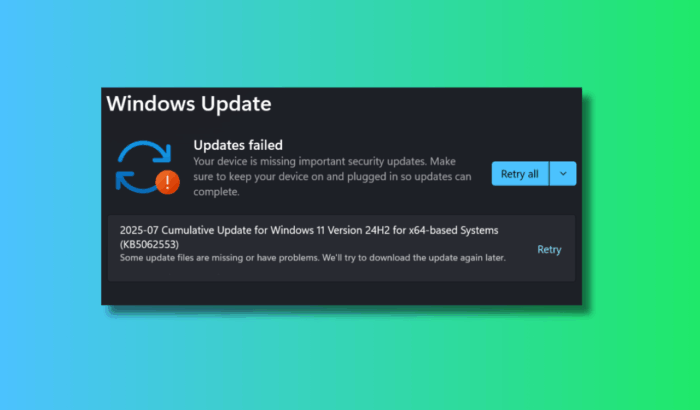
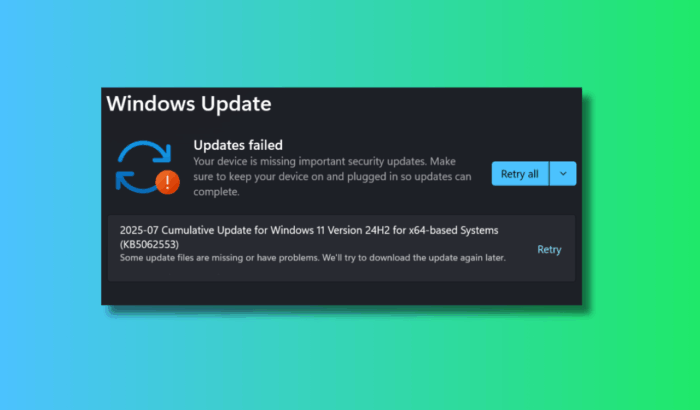
Worum es hier geht
Viele Anwender sehen Fehlercodes wie 0x800f0922 oder Meldungen wie „Updates fehlgeschlagen. Ihrem Gerät fehlen wichtige Sicherheitsupdates.“ Dieses Handbuch führt Sie schrittweise durch die zuverlässigsten Lösungswege für KB5062553. Beginnen Sie oben und arbeiten Sie sich nach unten vor; meist löst eine der ersten Maßnahmen das Problem.
Ursachen auf einen Blick
- Blockierende Virtualisierungsfunktionen (z. B. Windows Sandbox)
- Beschädigte Systemdateien (SFC/DISM)
- Unzureichender Platz in der EFI System Partition (ESP)
- Fehlende .NET‑Komponenten
- VPN/Firewall oder Netzwerkintegritätsprobleme
- Veraltete oder inkompatible Treiber
Wichtig: Viele Schritte erfordern Administratorrechte. Fertigen Sie vor riskanten Aktionen (Partitionierung, Registry-Änderungen) ein Backup an.
1. Windows Update-Problembehandlung ausführen
Windows bietet eine integrierte Problembehandlung, die viele häufige Update‑Fehler automatisch erkennt und behebt.
- Drücken Sie Win + I, um die Einstellungen zu öffnen.
- Gehen Sie zu System > Problembehandlung.
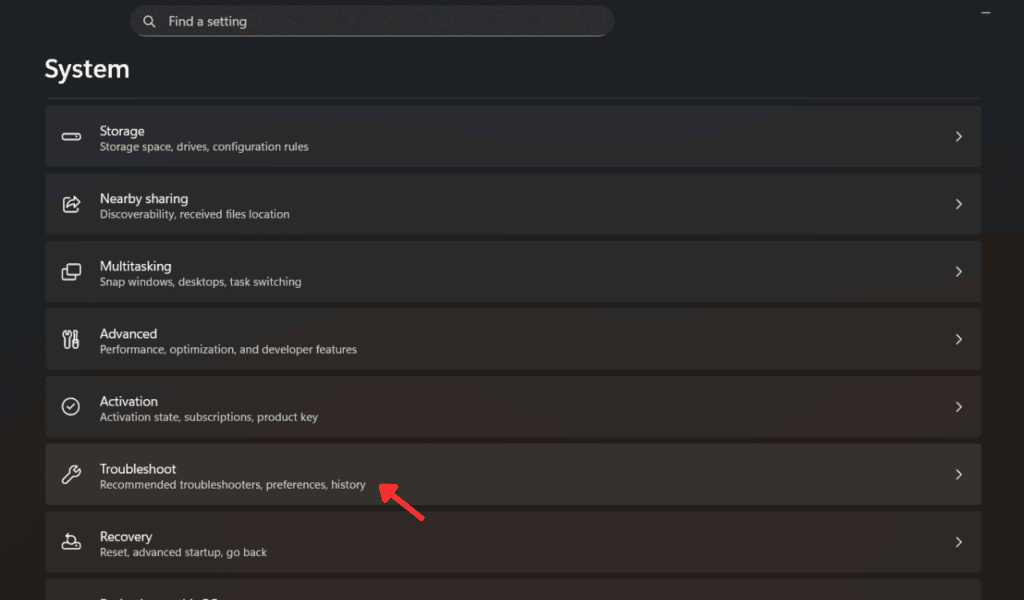
- Öffnen Sie Weitere Problembehandlungen.
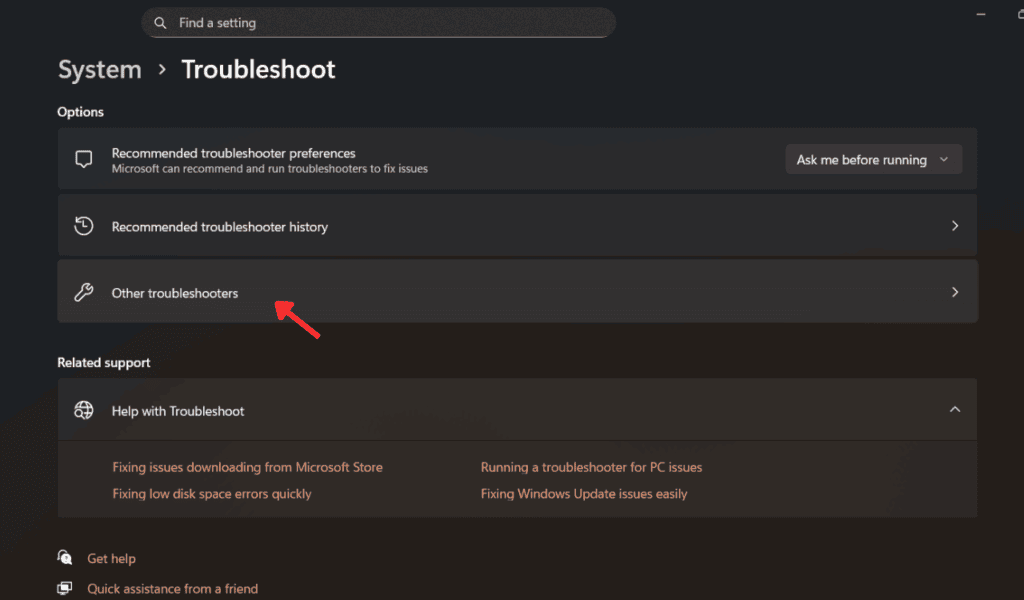
- Suchen Sie nach Windows Update und klicken Sie auf Ausführen.
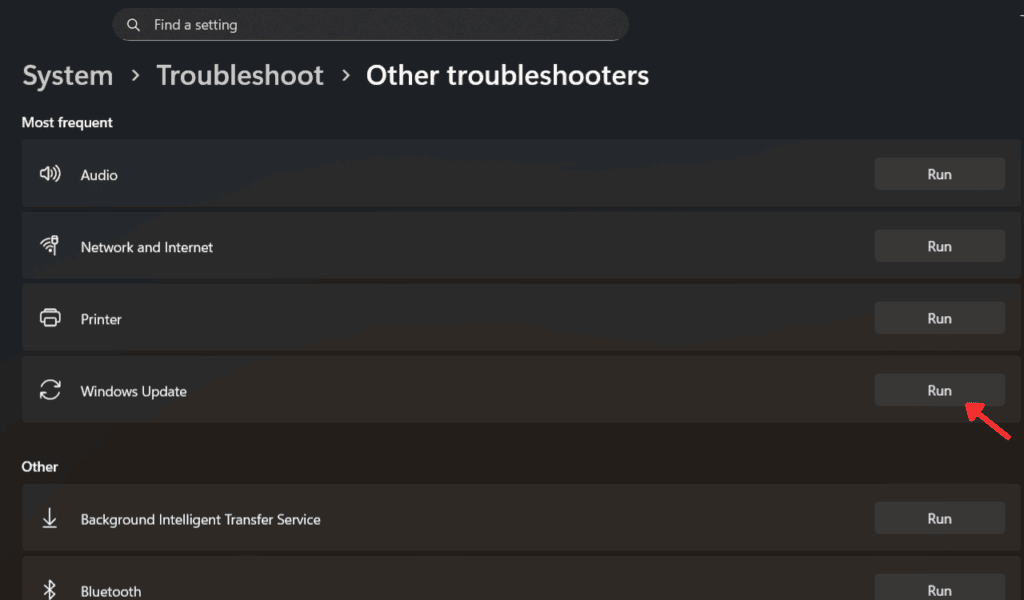
Folgen Sie den Anweisungen auf dem Bildschirm. Starten Sie danach den PC neu und prüfen Sie, ob KB5062553 jetzt installiert werden kann.
2. Windows Sandbox deaktivieren
Die Sandbox verwendet Virtualisierung und kann Dateien sperren, die für die Installation benötigt werden. Vorübergehend deaktivieren hilft oft.
- Öffnen Sie die Systemsteuerung und gehen Sie zu Programme und Features.
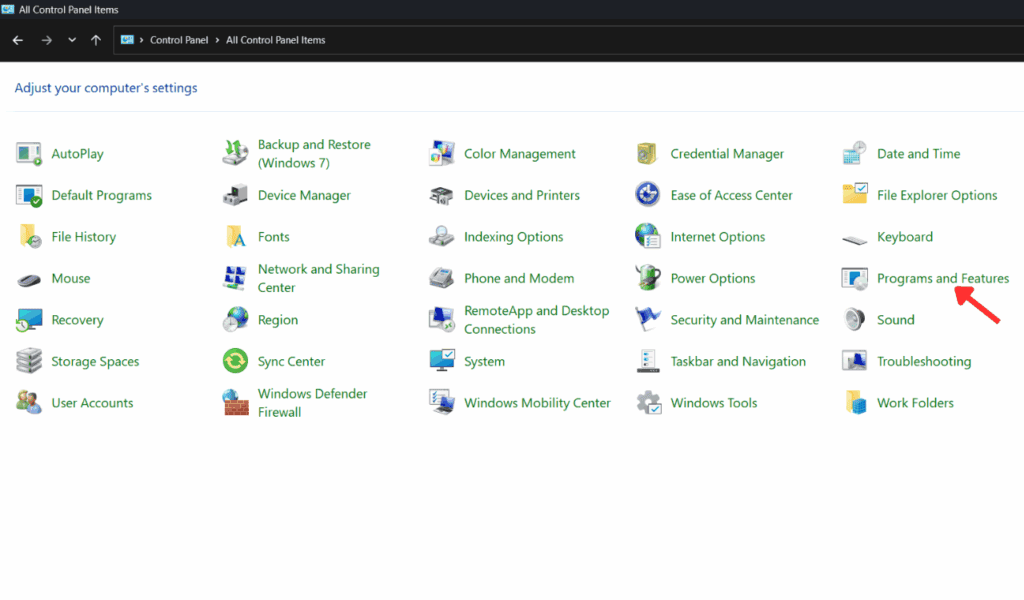
- Klicken Sie auf Windows-Features aktivieren oder deaktivieren.
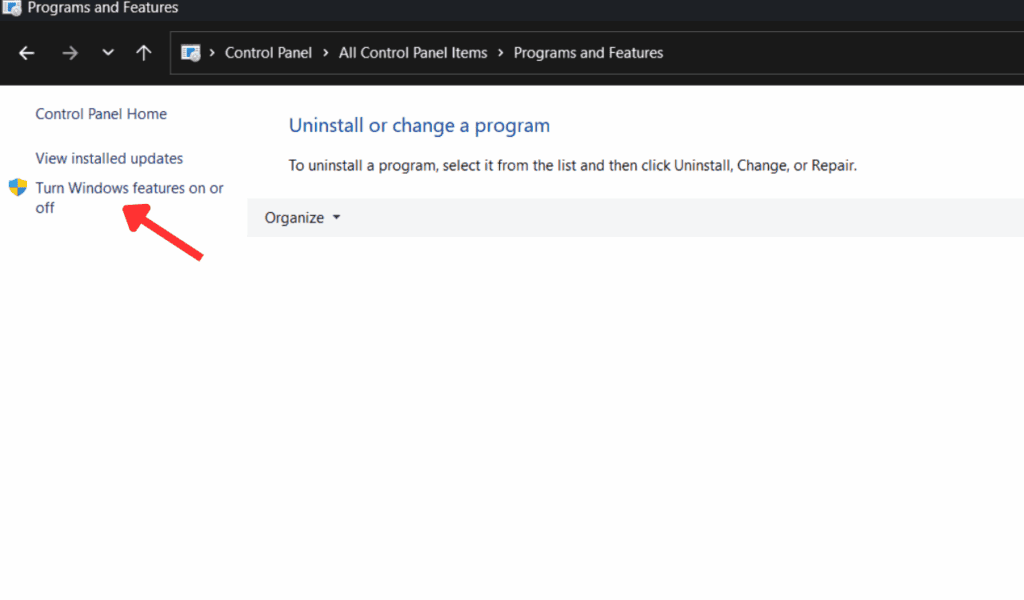
- Deaktivieren Sie Windows Sandbox, klicken Sie auf OK und starten Sie den PC neu.
Hinweis: Sie können Sandbox später wieder aktivieren, wenn das Update durchgelaufen ist.
3. Manuelle Installation über den Microsoft Update Catalog
Wenn Windows Update wiederholt fehlschlägt, können Sie das MSU-Paket manuell herunterladen und installieren.
- Öffnen Sie den Microsoft Update Catalog: https://www.catalog.update.microsoft.com
- Suchen Sie nach KB5062553 und laden Sie die passende Architektur (x64 oder ARM64) herunter.
- Bestätigen Sie die Systemarchitektur mit Win + X > System.
- Rechtsklicken Sie die heruntergeladene .msu-Datei und wählen Sie Pfad kopieren.
- Öffnen Sie die Eingabeaufforderung als Administrator und führen Sie aus:
DISM /Online /Add-Package /PackagePath:"" - Nach Abschluss Neustart und Kontrolle.
Wichtig: Verwenden Sie das richtige Paket für Ihre Edition/Architektur. Die manuelle Installation umgeht oft Probleme mit dem Updater, behebt aber nicht zugrundeliegende Systemfehler.
4. Beschädigte Systemdateien reparieren (SFC und DISM)
Beschädigte Systemdateien sind eine häufige Ursache für Update‑Fehler.
- Öffnen Sie die Eingabeaufforderung als Administrator und führen Sie aus:
sfc /scannow- Falls Probleme bestehen bleiben, führen Sie nacheinander diese DISM-Befehle aus:
DISM /Online /Cleanup-Image /CheckHealth
DISM /Online /Cleanup-Image /ScanHealth
DISM /Online /Cleanup-Image /RestoreHealth- Neustart und erneuter Update-Versuch.
Tipp: DISM lädt Reparaturquellen von Windows Update; stellen Sie eine funktionierende Internetverbindung sicher.
5. Treiber aktualisieren
Veraltete Grafik-, Netzwerk- oder Speichercontroller-Treiber können Updates blockieren.
- Öffnen Sie den Geräte-Manager (Suche im Startmenü).
- Aktualisieren Sie Treiber manuell oder laden Sie aktuelle Treiber vom Hersteller (Dell, HP, Lenovo, AMD, NVIDIA, Intel).
- Nach Treiber-Updates Neustart durchführen.
Hinweis: Für viele Anwender reicht ein Update der Netzwerk- und Massenspeicher-Treiber.
6. ESP‑Problem (EFI System Partition) prüfen und beheben
Fehler 0x800f0922 kann auftreten, wenn die EFI System Partition (ESP) zu klein ist (<100 MB).
- Öffnen Sie Datenträgerverwaltung (diskmgmt.msc) und überprüfen Sie die ESP-Größe.
- Wenn die ESP kleiner als ~100 MB ist und kein freier Platz vorhanden ist, erweitern Sie die Partition mit einem zuverlässigen Partitionswerkzeug (z. B. Rufus/Partition Magic oder die Hersteller‑Tools).
Wichtig: Partitionierung ist riskant. Backup erstellen und nur fortfahren, wenn Sie Erfahrung haben oder einen IT‑Administrator hinzuziehen.
7. .NET Framework überprüfen
KB5062553 kann Abhängigkeiten in .NET benötigen.
- Öffnen Sie Windows-Features und stellen Sie sicher, dass .NET Framework 3.5 (inkl. .NET 2.0 und 3.0) aktiviert ist.
- Alternativ führen Sie als Administrator aus:
dism /online /enable-feature /featurename:NetFx3 /All /LimitAccess /Source::\sources\sxs(Beachten Sie, dass bei Verwendung des Source-Parameters ein Installationsmedium mit dem Ordner sources\sxs erforderlich ist.)
8. VPN und Firewall temporär deaktivieren
VPNs oder strikte Firewallregeln können die Verbindung zum Update‑Dienst stören.
- Trennen Sie VPN-Verbindungen und deaktivieren Sie temporär Drittanbieter-Firewalls.
- Versuchen Sie das Update erneut.
- Aktivieren Sie Schutzmaßnahmen wieder, sobald das Update erfolgreich installiert ist.
Wichtig: Deaktivieren Sie Schutzsoftware nur kurzfristig und mit Vorsicht.
9. Sauberer Neustart und alternative Boot-Modi
Ein Clean Boot reduziert Interferenzen durch Drittanbieter‑Software:
- msconfig öffnen > Dienste > Alle Microsoft-Dienste ausblenden > Alle deaktivieren > Autostart-Programme im Task-Manager deaktivieren > Neustart.
- Versuchen Sie das Update im abgesicherten Modus mit Netzwerk, falls nötig.
10. Deinstallation/Neuinstallation des Updates und Rollback
Wenn ein Update teilweise installiert wurde oder wiederholt scheitert, können Sie das Update deinstallieren und neu installieren:
- Einstellungen > Windows Update > Updateverlauf > Updates deinstallieren.
- Alternativ WUSA verwenden:
wusa /uninstall /kb:5062553Nach Deinstallation Neustart und anschließend Neuinstallation (manuell via Update Catalog oder Windows Update).
Playbook: Schritt-für-Schritt-Checkliste (SOP)
- Backup wichtiger Daten.
- Problembehandlung ausführen (Abschnitt 1).
- Sandbox deaktivieren (Abschnitt 2).
- VPN/Firewall ausschalten und sauberer Neustart (Abschnitte 8 und 9).
- SFC und DISM ausführen (Abschnitt 4).
- Treiber aktualisieren (Abschnitt 5).
- ESP und .NET prüfen (Abschnitte 6 und 7).
- Manuelle Installation über Update Catalog (Abschnitt 3).
- Falls weiterhin Fehler, Deinstallation und Rollback (Abschnitt 10) oder Systemwiederherstellung nutzen.
Annahmekriterien (Kriterien bei der Abnahme)
- In Einstellungen > Windows Update > Updateverlauf erscheint KB5062553 als erfolgreich installiert.
- Kein Fehlercode 0x800f0922 oder ähnliche bei der Installation.
- sfc /scannow meldet keine verbleibenden Fehler.
- System startet normal und Treiber funktionieren wie erwartet.
Testfälle zur Verifikation
- Test 1: Nach Schritt 1: Troubleshooter meldet gefundene & behobene Probleme.
- Test 2: Nach Deaktivieren der Sandbox: Update startet ohne Fehler innerhalb von 1–2 Versuchen.
- Test 3: Manuelle Installation per MSU Datei: DISM meldet Erfolgscode.
- Test 4: Nach SFC/DISM: Keine Integritätsfehler mehr.
Wann diese Methoden versagen (Gegenbeispiele)
- Defekte Systemplatte (physischer HDD/SSD‑Fehler) verhindert erfolgreiche Reparatur. Lösung: Hardware-Diagnose und Austausch.
- Korruptes Windows-Image ohne sauberen Reparatur-Source: DISM RestoreHealth kann fehlschlagen, wenn keine Internetverbindung oder valide Quelle vorhanden.
- Unternehmensrichtlinien (MDM/GPO) blockieren Updates — in diesem Fall IT‑Administration kontaktieren.
Risikoanalyse und Gegenmaßnahmen
- Risiko: Datenverlust bei Partitionierungs- oder Registry-Änderungen. Gegenmaßnahme: Vollständiges Backup.
- Risiko: Sicherheitslücke durch temporäres Deaktivieren von Firewall/VPN. Gegenmaßnahme: Nur kurzzeitig, Verbindung überwachen.
- Risiko: Falsches Treiber-Update führt zu Stabilitätsproblemen. Gegenmaßnahme: Treiber vom OEM beziehen und Wiederherstellungspunkt setzen.
Rollenbasierte Checklisten
Administrator:
- Vollständiges System-Backup erstellen.
- Diskpart/Datenträgerverwaltung prüfen, ESP ggf. erweitern.
- Gruppenrichtlinien und MDM‑Einstellungen prüfen.
Heimanwender:
- Troubleshooter und Sandbox‑Deaktivierung ausführen.
- Treiber über Windows Update oder Herstellerseite aktualisieren.
- Bei Unsicherheit: Microsoft‑Support oder PC‑Hersteller kontaktieren.
Kurze Glossareinträge
- ESP: EFI System Partition – kleine Partition, die Bootloader speichert.
- DISM: Deployment Image Servicing and Management – repariert Windows-Abbilder.
- SFC: System File Checker – prüft und repariert geschützte Systemdateien.
- MSU: Microsoft Update Standalone Package – Update-Dateiformat von Microsoft.
Social-Preview / Kurzankündigung
KB5062553-Installationsprobleme unter Windows 11? Diese Anleitung bietet klare, getestete Schritte: Troubleshooter, Sandbox‑Deaktivierung, manuelle MSU‑Installation, SFC/DISM und mehr, plus Checklisten und Testfälle.
Zusammenfassung
- Beginnen Sie mit der Windows Update‑Problembehandlung und deaktivieren Sie vorübergehend die Windows Sandbox.
- Reparieren Sie Systemdateien mit SFC/DISM und aktualisieren Sie Treiber.
- Falls nötig, installieren Sie KB5062553 manuell über den Microsoft Update Catalog.
- Prüfen Sie EFI‑Partition und .NET‑Komponenten; ziehen Sie bei Firmenrechnern die IT hinzu.
Wichtig: Wenn alle Schritte fehlschlagen und die Installation weiterhin scheitert, sichern Sie Ihre Daten und erwägen Sie eine In‑Place‑Upgrade‑Reparatur von Windows oder Unterstützung durch den PC‑Hersteller / Microsoft Support.
Ähnliche Materialien

Podman auf Debian 11 installieren und nutzen
Apt-Pinning: Kurze Einführung für Debian

FSR 4 in jedem Spiel mit OptiScaler
DansGuardian + Squid (NTLM) auf Debian Etch installieren

App-Installationsfehler auf SD-Karte (Error -18) beheben
